ANSYS Workbench接触实例培训
- 格式:pptx
- 大小:5.72 MB
- 文档页数:134
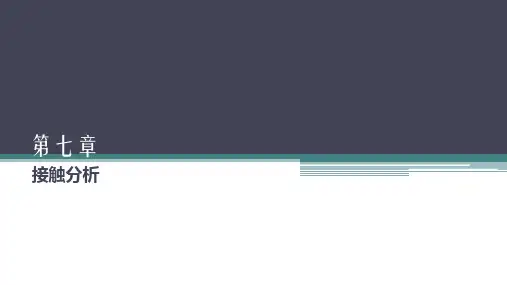
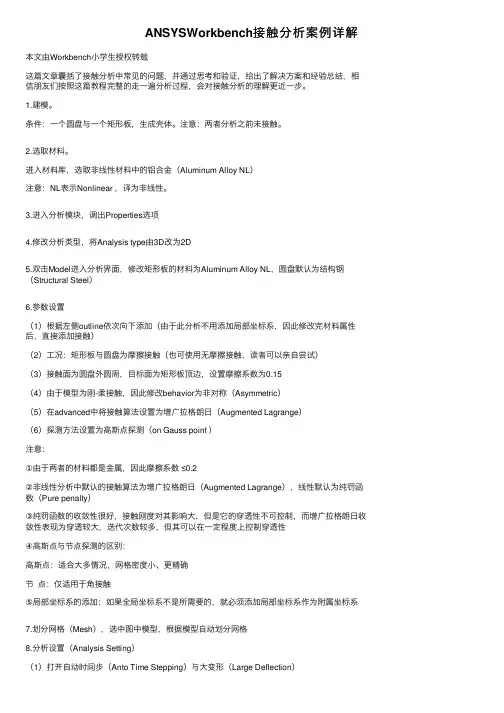
ANSYSWorkbench接触分析案例详解本⽂由Workbench⼩学⽣授权转载这篇⽂章囊括了接触分析中常见的问题,并通过思考和验证,给出了解决⽅案和经验总结,相信朋友们按照这篇教程完整的⾛⼀遍分析过程,会对接触分析的理解更近⼀步。
1.建模。
条件:⼀个圆盘与⼀个矩形板,⽣成壳体。
注意:两者分析之前未接触。
2.选取材料。
进⼊材料库,选取⾮线性材料中的铝合⾦(Aluminum Alloy NL)注意:NL表⽰Nonlinear ,译为⾮线性。
3.进⼊分析模块,调出Properties选项4.修改分析类型,将Analysis type由3D改为2D5.双击Model进⼊分析界⾯,修改矩形板的材料为Aluminum Alloy NL,圆盘默认为结构钢(Structural Steel)6.参数设置(1)根据左侧outline依次向下添加(由于此分析不⽤添加局部坐标系,因此修改完材料属性后,直接添加接触)(2)⼯况:矩形板与圆盘为摩擦接触(也可使⽤⽆摩擦接触,读者可以亲⾃尝试)(3)接触⾯为圆盘外圆周,⽬标⾯为矩形板顶边,设置摩擦系数为0.15(4)由于模型为刚-柔接触,因此修改behavior为⾮对称(Asymmetric)(5)在advanced中将接触算法设置为增⼴拉格朗⽇(Augmented Lagrange)(6)探测⽅法设置为⾼斯点探测(on Gauss point )注意:①由于两者的材料都是⾦属,因此摩擦系数 ≤0.2②⾮线性分析中默认的接触算法为增⼴拉格朗⽇(Augmented Lagrange),线性默认为纯罚函数(Pure penalty)③纯罚函数的收敛性很好,接触刚度对其影响⼤,但是它的穿透性不可控制,⽽增⼴拉格朗⽇收敛性表现为穿透较⼤,迭代次数较多,但其可以在⼀定程度上控制穿透性④⾼斯点与节点探测的区别:⾼斯点:适合⼤多情况,⽹格密度⼩、更精确节点:仅适⽤于⾓接触⑤局部坐标系的添加:如果全局坐标系不是所需要的,就必须添加局部坐标系作为附属坐标系7.划分⽹格(Mesh),选中图中模型,根据模型⾃动划分⽹格8.分析设置(Analysis Setting)(1)打开⾃动时间步(Anto Time Stepping)与⼤变形(Large Deflection)(2)修改载荷⼦步依次为50,50,100后,其他均默认9.添加边界条件(Load or Supports)(1)选中矩形板的下边线,将其设置为Displacement(2)X⽅向数值设置为-15mm,Y⽅向数值设置为0(3)选中圆盘的外圆周,将其设置为Fixed support思考:为什么打开⼤变形开关?答:因为在静⼒学中,极限转动⾓度为10°,⼤位移或者⼤转动即视为⾮线性分析,当受⼒物体的变形与其⼏何尺⼨相⽐较⼤,且线性叠加原理不再适⽤时,可视作⼤变形。
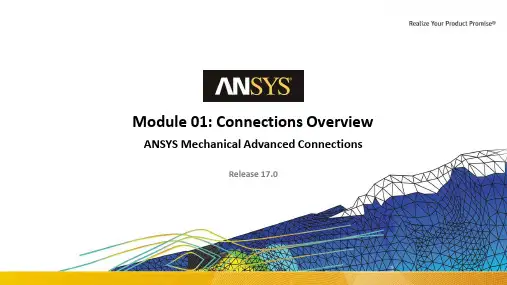
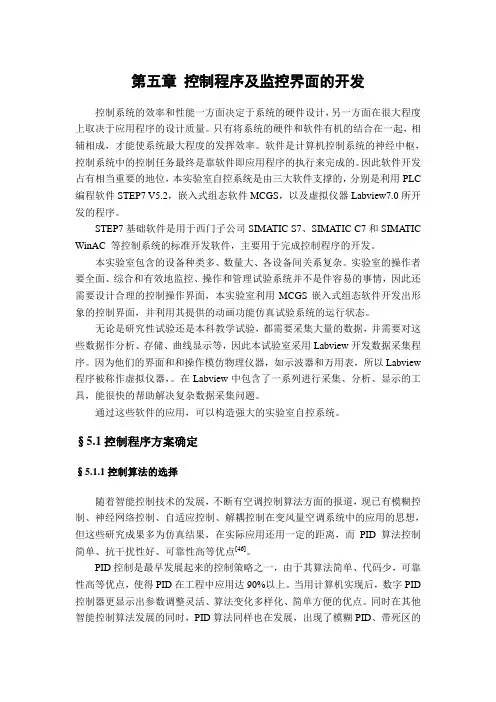
第五章控制程序及监控界面的开发控制系统的效率和性能一方面决定于系统的硬件设计,另一方面在很大程度上取决于应用程序的设计质量。
只有将系统的硬件和软件有机的结合在一起,相辅相成,才能使系统最大程度的发挥效率。
软件是计算机控制系统的神经中枢,控制系统中的控制任务最终是靠软件即应用程序的执行来完成的。
因此软件开发占有相当重要的地位,本实验室自控系统是由三大软件支撑的,分别是利用PLC 编程软件STEP7 V5.2,嵌入式组态软件MCGS,以及虚拟仪器Labview7.0所开发的程序。
STEP7基础软件是用于西门子公司SIMATIC S7、SIMATIC C7和SIMATIC WinAC 等控制系统的标准开发软件,主要用于完成控制程序的开发。
本实验室包含的设备种类多、数量大、各设备间关系复杂。
实验室的操作者要全面、综合和有效地监控、操作和管理试验系统并不是件容易的事情,因此还需要设计合理的控制操作界面,本实验室利用MCGS嵌入式组态软件开发出形象的控制界面,并利用其提供的动画功能仿真试验系统的运行状态。
无论是研究性试验还是本科教学试验,都需要采集大量的数据,并需要对这些数据作分析、存储、曲线显示等,因此本试验室采用Labview开发数据采集程序。
因为他们的界面和和操作模仿物理仪器,如示波器和万用表,所以Labview 程序被称作虚拟仪器,。
在Labview中包含了一系列进行采集、分析、显示的工具,能很快的帮助解决复杂数据采集问题。
通过这些软件的应用,可以构造强大的实验室自控系统。
§5.1控制程序方案确定§5.1.1控制算法的选择随着智能控制技术的发展,不断有空调控制算法方面的报道,现已有模糊控制、神经网络控制、自适应控制、解耦控制在变风量空调系统中的应用的思想,但这些研究成果多为仿真结果,在实际应用还用一定的距离,而PID算法控制简单、抗干扰性好、可靠性高等优点[46]。
PID控制是最早发展起来的控制策略之一,由于其算法简单、代码少,可靠性高等优点,使得PID在工程中应用达90%以上。



Workbench高级工程实例分析培训第1例:齿轮动态接触分析该实例系统讲解模型的导入,接触设置,齿轮实现转动的方法和原理解释,并给学员演示空载荷负载作用下的齿轮结构的应力计算比较。
图1 斜齿轮接触的有限元模型图2 动态接触过程中某一时刻的等效应力云图(空载)图3 动态接触过程中某一时刻的等效应力云图(负载200N.m)第2例:过盈装配结构分析该实例会系统讲解过盈装配结构的应力分析方法。
不同设置过盈量的计算结果比较和讨论设置过盈量的合理方法,摩擦系数,旋转速度对过盈装配应力的影响。
图4 过盈量为0.00005m时的等效应力(转速=0)图5 过盈量为0.00005m时的接触应力(转速=0)图6 过盈量为0.00005m 时的等效应力(转速=4000) 图7 过盈量为0.00005m 时的接触应力(转速=4000) 第3例:液压阀结构的分析该实例会讲解施加随空间变化的压力载荷和系统分析接触设置对求解的影响,并给出如何合理选取接触参数来实现较为准确的求解。
图8 变化压力载荷分布云图 图9 接触压力云图(摩擦系数=0.1,增强拉格朗日算法)第4例:发动机活塞机构的多体动力学分析该实例会讲解如何为多体设置驱动力和约束多体之间的运动关系的方法,并讲解柔性体的多体动力学分析和刚-柔耦合的多体动力学分析。
图10 0.12s时刻的等效应力云图(柔性体)图11 1.17s时刻的等效应力云图(柔性体)图12 0.12s时刻的等效应力云图(刚-柔耦合)图13 1.17s时刻的等效应力云图(刚-柔耦合)第5例:薄壁结构的非线性屈曲分析该实例会讲解如何在Workbench环境下完成薄壁结构的非线性屈曲分析并获得非线性屈曲载荷的方法,研究不同初始缺陷,弹塑性对非线性屈曲载荷的影响。
图14 线性屈曲1阶屈曲模态云图图15加载23.14%线性屈曲载荷时的位移云图(弹塑性)图16加载33.35%线性屈曲载荷时的位移云图(弹塑性)图17 非线性屈曲分析的位移与求解子步的关系图17加载94.299%线性屈曲载荷时的位移云图(线弹性)图18 非线性屈曲分析的位移与求解子步的关系(线弹性)第6例:盘式制动器热-结构耦合分析该实例为学员系统讲解如何利用Workbench加载方便的优点和ANSYS经典版易容设置求解控制参数的优点联合解决盘式制动器这一类问题,这一实例讲为学员讲解如何为瞬态动力学设置不为0的初始速度,并分别讲解考虑热应力和不考虑热应力的操作方法。

ANSYS Workbench是ANSYS公司开发的一款工程仿真平台,用于进行多物理场仿真分析。
接触分析是其中一种常见的分析类型,它用于研究和评估两个或多个物体之间的接触行为和力学响应。
下面将详细解释ANSYS Workbench中接触分析的案例步骤:1. 构建几何模型:使用ANSYS DesignModeler或其他CAD软件,创建需要进行接触分析的物体的几何模型,包括接触面和接触区域。
2. 导入模型:将几何模型导入到ANSYS Workbench中,可以使用File > Import或直接将文件拖放到工作区。
3. 定义材料属性:选择需要定义的材料,在ANSYS Mechanical中,可以使用材料库中的材料或自定义材料属性。
4. 定义接触区域:选择接触区域,在Geometry中选择面或体,然后将其分配为接触区域。
可以设置摩擦系数和接触刚度等接触属性。
5. 定义加载:定义加载条件,如力、压力或位移。
可以在Loads下的各个选项卡中定义加载类型、大小和方向等。
6. 设置分析类型:选择需要进行的接触分析类型,在ANSYS Mechanical中,可以选择非线性接触分析或线性接触分析,根据具体情况选择适当的分析类型。
7. 设置求解器选项:在Solver Settings中设置求解器选项,如收敛准则、迭代次数和网格参数等。
8. 网格划分:进行网格划分,确保适当的网格密度和质量,可以使用ANSYS Meshing 或其他网格划分工具。
9. 求解和后处理:运行求解器进行接触分析,并等待求解完成。
完成后,可以使用ANSYS Mechanical中的后处理工具进行结果分析和展示。
10. 结果分析:根据需要,对接触分析的结果进行分析和评估,如接触变形、压力分布、接触压力、挤压量等。
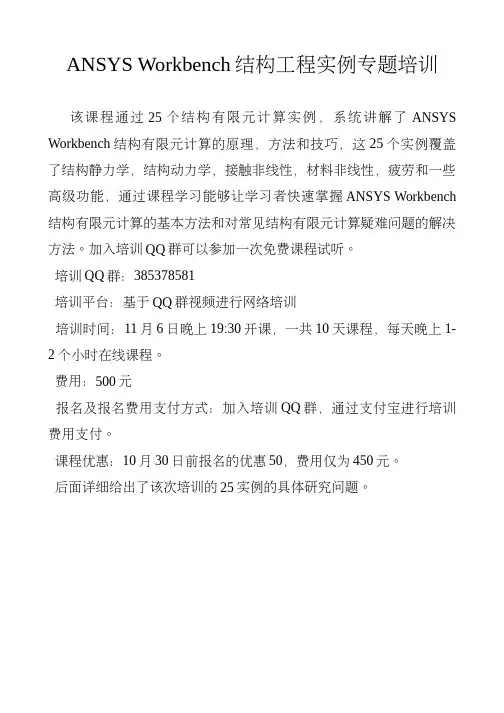
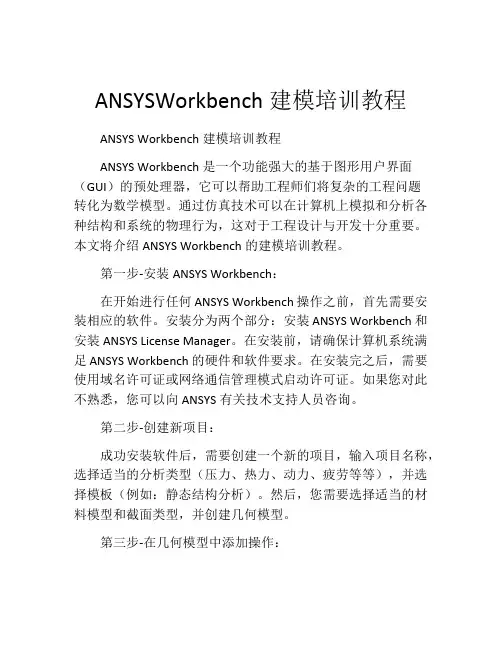
ANSYSWorkbench建模培训教程ANSYS Workbench建模培训教程ANSYS Workbench是一个功能强大的基于图形用户界面(GUI)的预处理器,它可以帮助工程师们将复杂的工程问题转化为数学模型。
通过仿真技术可以在计算机上模拟和分析各种结构和系统的物理行为,这对于工程设计与开发十分重要。
本文将介绍ANSYS Workbench的建模培训教程。
第一步-安装ANSYS Workbench:在开始进行任何ANSYS Workbench操作之前,首先需要安装相应的软件。
安装分为两个部分:安装ANSYS Workbench和安装ANSYS License Manager。
在安装前,请确保计算机系统满足ANSYS Workbench的硬件和软件要求。
在安装完之后,需要使用域名许可证或网络通信管理模式启动许可证。
如果您对此不熟悉,您可以向ANSYS有关技术支持人员咨询。
第二步-创建新项目:成功安装软件后,需要创建一个新的项目,输入项目名称,选择适当的分析类型(压力、热力、动力、疲劳等等),并选择模板(例如:静态结构分析)。
然后,您需要选择适当的材料模型和截面类型,并创建几何模型。
第三步-在几何模型中添加操作:几何模型可以是通过从CAD软件中导入几何体对象直接创建的,也可以通过建立基本几何形状来创建。
ANSYS Workbench允许您在几何模型中添加各种操作,例如切割、合并、倒角、平移、旋转和以自由曲面更改几何体的形状。
此外,还可以添加约束条件、负载和分析对象等。
第四步-设置边界条件和加载:一旦几何模型得到了完善,您需要添加加载和边界条件来模拟实际环境。
边界条件可以是支撑、拘束、支撑反应力、流量和温度等,负载可以是重力和其他外部设置的荷载等。
您可以使用荷载、调整荷载和观察解决方案等功能来设置边界条件和加载。
第五步-求解和后处理:您已经完成了前三步,现在需要运行数值模拟并分析结果。
在ANSYS Workbench中,可以选择求解器类型、设置控制图、指定收敛标准和使用并行处理选项,以求解数学模型和研究截面性能等问题。

前面一篇基于Ansys经典界面的接触分析例子做完以后,不少朋友希望了解该例子在Workbench中是如何完成的。
我做了一下,与大家共享,不一定正确。
毕竟这种东西,教科书上也没有,我只是按照自己的理解在做,有错误的地方,恳请指正。
1.问题描述一个钢销插在一个钢块中的光滑销孔中。
已知钢销的半径是0.5 units, 长是2.5 units,而钢块的宽是4 Units, 长4 Units,高为1 Units,方块中的销孔半径为0.49 units,是一个通孔。
钢块与钢销的弹性模量均为36e6,泊松比为0.3.由于钢销的直径比销孔的直径要大,所以它们之间是过盈配合。
现在要对该问题进行两个载荷步的仿真。
(1)要得到过盈配合的应力。
(2)要求当把钢销从方块中拔出时,应力,接触压力及约束力。
2.问题分析由于该问题关于两个坐标面对称,因此只需要取出四分之一进行分析即可。
进行该分析,需要两个载荷步:第一个载荷步,过盈配合。
求解没有附加位移约束的问题,钢销由于它的几何尺寸被销孔所约束,由于有过盈配合,因而产生了应力。
第二个载荷步,拔出分析。
往外拉动钢销1.7 units,对于耦合节点上使用位移条件。
打开自动时间步长以保证求解收敛。
在后处理中每10个载荷子步读一个结果。
本篇只谈第一个载荷步的计算。
3.生成几何体上述问题是ANSYS自带的一个例子。
对于几何体,它已经编制了生成几何体的命令流文件。
所以,我们首先用经典界面打开该命令流文件,运行之以生成四分之一几何体;然后导出为一个IGS文件,再退出经典界面,接着再到WORKBENCH中,打开该IGS文件进行操作。
(3.1)首先打开ANSYS APDL14.5.(3.2)然后读入已经做好的几何体。
从【工具菜单】-->【File】-->【Read Input From】打开导入文件对话框找到ANSYS自带的文件\Program Files\Ansys Inc\V145\ANSYS\data\models\block.inp 【OK】后四分之一几何模型被导入,结果如下图(3.3)导出几何模型从【工具菜单】】-->【File】-->【Export】打开导出文件对话框,在该对话框中设置如下即把数据库中的几何体导出为一个block.igs文件。
接触非线性有限元专题培训(张老师培训)深入讲解接触非线性计算的基本原理,设置方法,重点解决接触非线性计算不收敛的难题,加入培训QQ群可以参加课程的免费试听一次,免费试听内容为第一天课程,试听时间定于10月30日,晚上19:30开始。
培训QQ群: 311735634培训费用:500,10月30日前缴费的,优惠50,仅收450.支付方式:支付宝或网上银行转账培训软件:ANSYS15.0,ANSYS Workbench环境培训时间:11月4日,每天晚上19:30到21:30,持续9天课程特点:原理+操作+实例+工程经验+技巧,重点是讲解如何处理接触分析常见不收敛的问题。
第1天课程1.接触分析综述1.1概述1.2接触分析典型应用1.3接触类型1.4接触分析基本过程;1.5接触分析中的实常数与关键字简介1.6范例:球体-平面赫兹接触第2天课程2.接触基本设置选项2.1接触算法2.2接触刚度2.3穿透容差2.4 Pinball区域2.5接触作用方式2.6初始接触状态判断与调整2.7工程实例工程实例1:液压阀结构的接触有限元分析工程实例2:过盈配合结构有限元分析第3天课程3.非线性方程求解方法3.1非线性方程求解方法3.2非线性收敛准则3.3预测器3.4自适应下降3.5线性搜索3.6弧长法3.7 工程实例:非线性屈曲接触有限元计算第4天课程4.摩擦接触4.1摩擦模型;4.2摩擦参数;4.3自定义摩擦系数;4.4切向法刚度;4.5切向滑动容差4.6摩擦生热4.7工程实例工程实例1:齿轮接触的摩擦有限元计算工程实例2:轮胎地面滚动摩擦接触有限元计算第5天课程5.接触分析插入的命令流5.1 接触单元关键字插入的命令5.2 接触单元实常数插入的命令5.3 接触模型插入的命令5.4 工程实例工程实例1:圆柱转动摩擦生热有限元分析工程实例2:界面开裂失效有限元分析第6天课程6.接触分析后处理6.1 接触工具6.2 联合ANSYS经典版进行后处理6.3 接触分析后处理可查看的选项6.4 判断接触分析精度的方法6.5 接触单元的单元表6.7工程实例:双耳结构接触有限元分析第7天课程7.接触分析高级功能7.1刚-柔接触7.2实体-壳体的连接7.3螺栓预紧连接7.4点焊结构分析7.5接触裁剪7.6对称与非对称接触7.7稳态阻尼系数7.8壳体接触厚度效应7.9接触时间步控制7.10工程实例工程实例1:点焊连接结构有限元分析工程实例2:薄壁冲压接触有限元分析工程实例3:轮盘轮毂螺栓预紧连接接触有限元计算第8天课程8.热接触分析8.1热接触行为与接触状态8.2接触热传导8.3工程实例:多材料接触导热有限元计算。
Workbench -Mechanical Introduction Introduction作业3.131接触控制作业3.1 –目标Workshop Supplement •作业3.1调查了一个简单组件的接触行为。
目的是为了说明由于不适当接触导致的刚体运动是怎么产生的。
•问题描述:问题描述–模型从一个简单Parasolid组件文件获得–我们的目标是在组件的各部件中建立接触,查看非对称加载对结果有何影响我们的目标是在组件的各部件中建接触,查看非对称加载对结果有何影响作业3.1 –假设Workshop Supplement •假设arm shaft 和side plate上的孔间的摩擦忽略不计,同样arm shaft 和stop shaft 之间的接触也忽略不计。
最后假设stop shaft固定在两个side plate之间。
之间Arm ShaftSide PlateSide PlatepStop Shaft作业3.1 –Project SchematicWorkshop Supplement •打开Project page(项目页)•通过“Units” 菜单确定:–Project单位设置为“US Customary (lbm, in, s, F, A, lbf, V).–选择“Display Values in Project Units”. . .作业3.1 –Project SchematicWorkshop Supplement1.在Toolbox(工具箱)中双击Static Structural建立新的分析系统1.2.Geometry上点击鼠标右键选择2在Import Geometry导入2.Contact_Arm.x_t文件作业3.1 –前处理Workshop Supplement3.双击Model打开Mechanical application.3.4.设置作业单位制系统:Units>U S Customary(in lbm lbf°F s V A)–Units > U.S Customary (in, lbm, lbf, F, s, V, A) 4.. . .作业3.1 –前处理Workshop Supplement5.在Connections上点击鼠标右键选择Rename Based on Definition5.•在各个部件彼此之间都定义了接触。
8例1 螺栓连接件分析如图所示为一螺栓连接的法兰连接件简图,法兰一端及内侧面固定约束。
载荷1为螺栓预应力1000N载荷2为螺栓预应力1500N载荷3为螺栓预应力2000N根据实际情况,自己设定接触类型,其中摩擦类型接触对时,摩擦系数为0.1 为方便设置,材料均取钢材,求其变形及应力。
边界条件螺栓连接件分析1 导入几何模型,进入DS模块2 材料设置选择默认的材料:Structural Steel3 设置接触螺栓与螺母的接触类型为Bonded螺栓杆与法兰的接触类型为Frictional,摩擦系数为0.1螺栓杆与垫片内壁的接触类型为Frictional,摩擦系数为0.1其余接触类型为No Separation4 网格划分5 选择分析类型·在“New Analysis”中选择结构静力学分析“Static Structural”;6 施加约束与载荷1)施加固定约束·点击“Static Structural”,在“Supports”中选择固定约束“Fixed Support”·选择法兰一端及内侧面固定约束;2)施加载荷·选择载荷1处螺栓杆表面,添加螺栓预应力“Bolt Pretension”大小为1000N ·选择载荷2处螺栓杆表面,添加螺栓预应力“Bolt Pretension”大小为1500N ·选择载荷3处螺栓杆表面,添加螺栓预应力“Bolt Pretension”大小为2000N5 设定求解类型1)求解变形·点击“solution”,点击“Deformation”选择“Total”,求解变形·点击“Stress”,选择“Equivalent (V on-Mises)”,求解等效应力6 单击“Solve”求解7 观察求解结果·点击“Total Deformation”查看变形·点击“Equivalent Stress”查看应力分布例2卡紧散热片的不锈钢扣件受力分析扣紧件是一个不锈钢的卡子,因为散热片同功率部件之间的接触力同最终的散热有很大关系,因此研究力的大小是很有意义的。